
Editaci prezentace Microsoft PowerPoint může být časově náročné, zvláště pokud máte co do činění s více snímků. Chcete-li změnit písma v celé prezentaci, budete muset použít „Nahradit písma“ nástroj nebo změnit šablonu Předloha snímků. Tady je to, jak.
Tyto instrukce pracují pro většinu moderní verze Office v systému Windows. Mac uživatelé budou muset změnit předlohu snímků aby fonty změny v celé prezentaci místo, ale to nebude nabízet stejné změny deka přístup jako „Nahradit písma“ nástroj.
PŘÍBUZNÝ: Jak vytvořit Předloha snímků v aplikaci PowerPoint
Použijte Nahradit písma Tool
Nejjednodušší způsob, jak nahradit písma v prezentaci, je použít „Nahradit písma“ nástroj. To bude hledat ven a nahradit všechny příklady písma používaného v celé prezentaci.
Chcete-li začít, otevřete prezentaci PowerPoint. Na kartě „Home“ v pásu karet, klepněte na šipku vedle tlačítka „nahradit“. V rozbalovací nabídce vyberte možnost „Nahradit písma“.
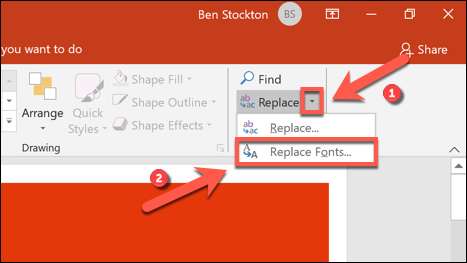
V okně „Nahradit písma“, vyberte písmo, které chcete najít a nahradit z drop-down menu „nahradit“.
Vyberte písmo, které chcete použít namísto z „S“ drop-down menu, a potom klepněte na tlačítko „Nahradit“ pro potvrzení.
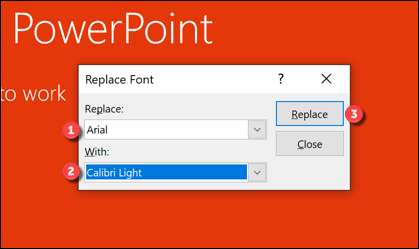
„Nahradit písma“ nástroj automaticky prohledávat prezentaci a nahradit písma pomocí nastavení, která jste vybrali. Kliknutím na tlačítko „Zavřít“, když budete hotovi.
Můžete opakovat tyto kroky nahradit jiná písma, nebo pomocí zobrazení Předloha snímků nahradit fonty používané vaší prezentační šabloně namísto.
Použijte Předloha snímků
Zatímco „Nahradit písma“ nástroj nabízí nejrychlejší způsob, jak nahradit písma v prezentaci, můžete také upravit hlavní šablona Slide přizpůsobit své fonty. Tím se zajistí, že jakékoli další snímky, které vytvoříte pomocí nové písmo, taky.
To se bude vztahovat pouze na text v oknech, které vyhovují jednomu ze Předloha snímků šablony diapozitivy. Jakékoli další text (v zvyk textových polí) nebude změněn, takže budete muset použít namísto „Nahradit písma“ nástroj.
Chcete-li začít, otevřete prezentaci aplikace Microsoft PowerPoint a vyberte možnost Zobrazit & gt; Předloha snímků.
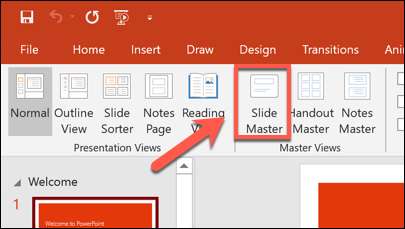
V „Slide Master“ zobrazení, klepněte na jednu z šablon snímků do nich nahlížet.
Chcete-li upravit písmo použité šablony, stiskněte tlačítko „Písma“, uvedené na kartě „Slide Master“ na pásu karet.
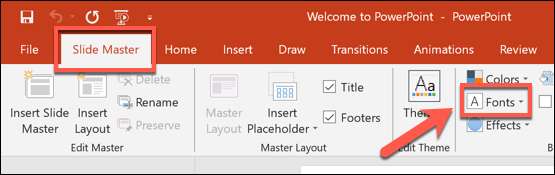
Zvolit nové písmo, které chcete použít z „Písma“ drop-down menu.
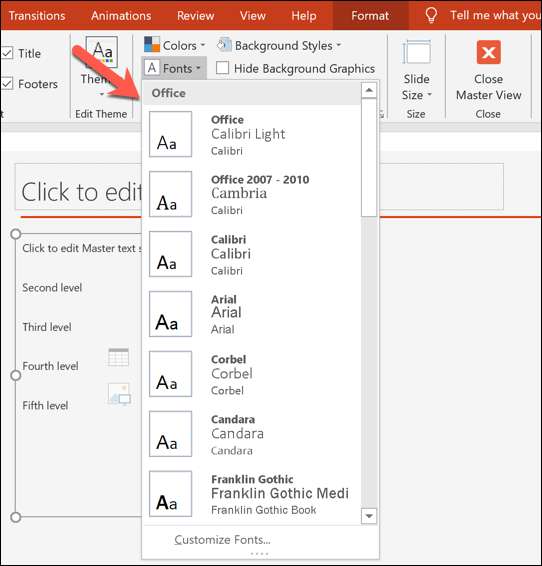
To bude aktualizovat písmo použité ve vaší PowerPoint Slide mistra šablony. Klikněte na tlačítko „Zavřít Master View,“ aby se změny projevily.
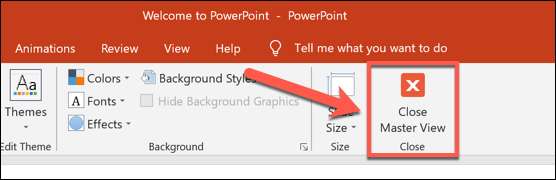
To bude aktualizovat písmo v jakýchkoliv textových polí, které odpovídají snímku šablony. Jakákoliv jiná písma (například ty, které se ve zvyku textových polí), zůstanou beze změny, takže budete muset opakovat kroky nebo použijte „Nahradit písma“ nástroj místo.







